Cum de a verifica memorie RAM pentru erori
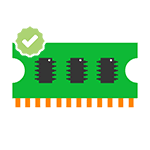
Acest manual va discuta semnele principale care memoria nu reușește, iar etapele vor fi descrise pentru a verifica modul de memorie cu scopul de a vedea exact modul în care dacă se ocupă cu instrumentele încorporate pentru Windows memorie 10, 8 și Windows 7, precum și prin verso program gratuit memtest86 +.
simptome de eroare RAM
Există un număr semnificativ de indicatori de eșec RAM sunt următoarele printre cele mai frecvent simptom
Încă o dată, am menționat prezența oricăreia dintre aceste simptome nu înseamnă că acest caz este RAM în calculator, dar a verifica valoarea sa. standardul neoficial pentru această sarcină este un mic utilitar memtest86 + pentru a testa memoria, dar există un built-in de utilitate pentru Windows Memory Diagnistics Tool, care vă permite să efectuați un test de memorie RAM fără programe terțe. În continuare vor fi luate în considerare ambele.
Memorie instrumente de diagnosticare pentru Windows 10, Windows 7 și 8
Mijloacele de testare (diagnosticare) memorie - Built-in de utilitate pentru Windows, care vă permite să verificați RAM-ul pentru erori. Pentru lansare, puteți apăsa Win + R de pe tastatură pentru a introduce mdsched și apăsați Enter (sau utilizați funcția de căutare pentru Windows 10 și 8, începând cu introducerea cuvântului „check“).
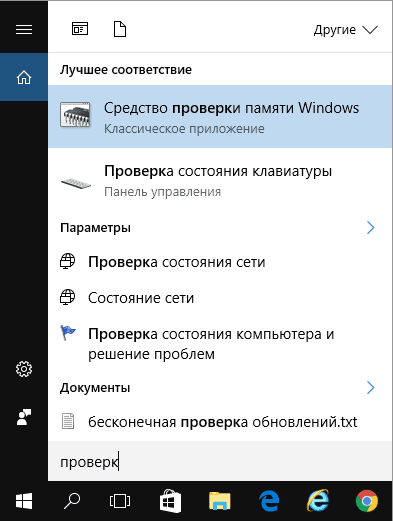
Când executați, vi se va cere să reporniți computerul pentru a efectua un test de memorie pentru eroarea.
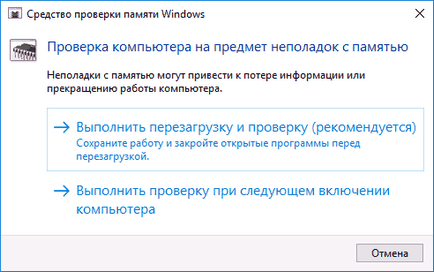
Suntem de acord și așteptăm cu nerăbdare să atunci când, după o repornire (care, în acest caz, durează mai mult decât de obicei) va efectua o scanare.
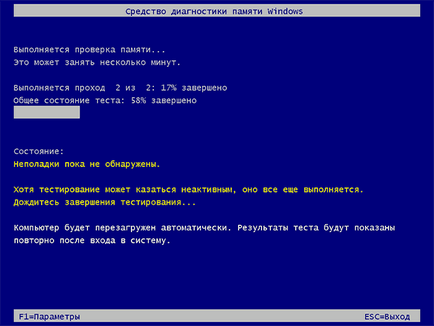
În timpul scanării, puteți apăsa tasta F1 pentru a modifica setările de scanare, în special, următoarele setări pot fi modificate:
- Tipul de încercare - de bază, standard sau lat.
- Folosind cache-ul (On, Off)
- Testul Numărul de treceri
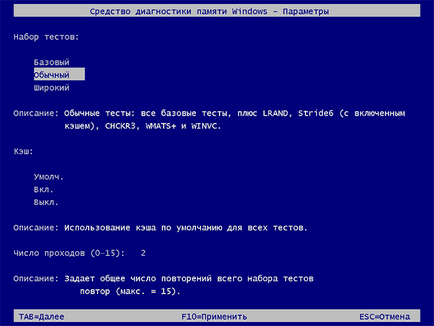
La finalizarea procesului de verificare, calculatorul va reporni, iar după logare - afișează rezultatele testului.
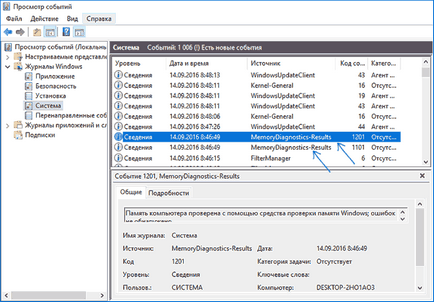
Verificarea RAM memtest86 +
Notă: Cererea on-line memtest sunt două site-uri - programul memtest86 + și Passmark Memtest86. De fapt, ele sunt unul și același (cu excepția faptului că al doilea site are un produs plătit, și în afară de software-ul liber), dar se recomanda folosirea site-ului memtest.org ca sursă.
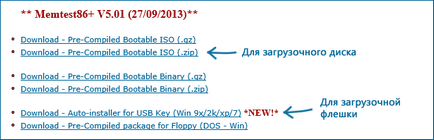
Opțiuni program memtest86 descărcare
- Următorul pas - pentru a arde o imagine ISO cu memtest (pre-extract-l din arhivă ZIP) pe disc (a se vedea Cum de a face un disc de pornire.). Dacă doriți să faceți o unitate flash USB bootabil cu memtest, atunci site-ul a stabilit pentru crearea automată a unui băț.
- Este cel mai bine dacă vă verificați memoria într-un singur modul. Aceasta este, deschide computerul, eliminați toate modulele de memorie, dar unul a efectua o inspecție. După absolvire - următorul și așa mai departe. Astfel, va fi posibil să se identifice cu exactitate modulul nu a reușit.
- După ce unitatea de pornire este gata, se introduce în unitatea pentru a citi discuri în BIOS să pornească de pe discul instalat (USB drive) și după configurarea salvare, utilitate memtest încărcate.
- Orice acțiune din partea dvs. este necesar, verificarea va porni automat.
- După testul de memorie este finalizată, veți putea vedea ce fel de erori de memorie RAM au fost găsite. Dacă este necesar, scrie-le în jos, apoi pentru a găsi pe Internet, ceea ce este și ce să facă. Abandonați puteți verifica în orice moment prin apăsarea tastei Esc.
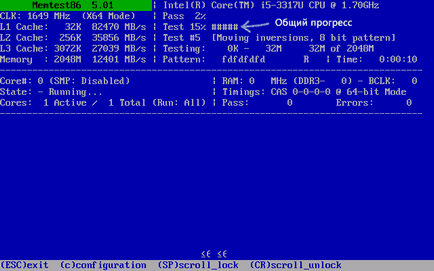
Verificarea RAM memtest
În cazul în care au fost constatate erori, va arata ca imaginea de mai jos.
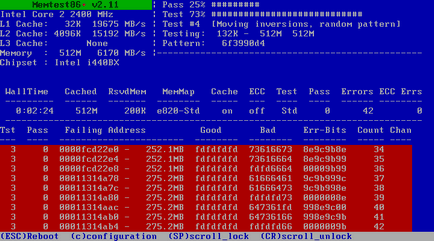
erori RAM detectate ca rezultat al testului
Ce se poate face în cazul în care memtest găsit erori de memorie? - În cazul în care defecțiuni afectează grav activitatea, atunci cel mai ieftin mod - este de a înlocui modulul RAM rău, în afară de prețul de astăzi nu este atât de mare. Cu toate că, uneori, de ajutor, și ușor de curățat contactele de memorie (descris în articolul Calculatorul nu va porni), și, uneori, o problemă în memorie poate fi cauzată de componentele de conectare sau placa de baza defecte.
Cât de sigură este testul? - suficient de încredere pentru a testa RAM pe majoritatea calculatoarelor, cu toate acestea, așa cum este cazul cu orice alt test, rezultatul corect nu poate fi sigur 100%.
Și dintr-o dată, și va fi interesant:
Nu 10s, de asemenea, un built-in de utilitate. Privind pentru Windows, introduceți mds, va verifica memoria Windows.Posle repornire mijloace începe să verifice!
În astfel de cazuri, am minat, de obicei, un alt garantat de lucru bar și încercați să-l. Și chiar înainte de asta, trebuie doar să perie de contact curea de curent și să încercați pe ea.
Ie garantat doar spune memtestu nu se poate, desigur.
Prieteni și am folosit funcționalitatea standard, dar Windows 10. probleme de apă de pe ecranul consolei care apare la repornirea sistemului în loc de caractere Romania - probleme ... Dacă un font sau o problemă cu șoferul și un generator de caractere ... Poate cineva să-mi spui unde să sape?
Sasha, eu nu pot răspunde imediat. Utilizați c: \ Windows \ System32 \ mdsched.exe verificat? Poate că într-adevăr, o problemă de font, mai ales în cazul în care „construi“ pe baza imaginii în limba engleză. Dar pentru a remedia situația în capul operațională a ceva pentru nimic nu vine. Poate porni mediul de recuperare, care rulează o distribuție pentru Windows (al doilea ecran, restaurarea stânga în partea de jos a sistemului)?
În general, ar fi necesar să se actualizeze această poveste ... e ceva ce nu-mi place (la fel ca cele mai multe dintre articolele mele 3 ani în urmă).
Da, vorbim despre mdsched.exe pentru Windows 10 sa transformat de către un funcționar cu upgrade-ul rusesc Windows 7
Aș dori să se ocupe de această consolă. Trebuie să existe o soluție! Scuzați-mă, întrebarea nu este pe acest subiect.
În urmă cu doi ani, computerul a fost achiziționat, asamblat în magazin. Ai avut un alt 4 GB de RAM, așa cum am avut 2 benzi de 4 GB (8 GB total), a colectat kitul PC. Scos, pornesc calculatorul și scrie ceva de genul cantitatea de memorie și a schimbat butonul pentru a intra în BIOS. Ei au intrat, nu a înțeles nimic, rula Windows, toate ca de obicei, iar PC-ul este foarte lent, foarte dolgoooo toate navele. Repornită, a fost nevoie de o lungă perioadă de timp, fără nici o schimbare. În toate celelalte muște. i5 4 generație, pe 64 de biți pentru Windows 10 PRO. Vă rugăm să ajute.
Acesta poate fi pur și simplu resetarea BIOS (Reset Bios la valorile prestabilite). Dar nu sunt sigur ce punct. Cu toate că, în cazul în care consideră că memoria mea - o situație ciudată oricum.
Memorie instalat corect (în aceleași intervale de culoare?)
Au fost doar 2 sloturi, au stat 8 GB (4 GB 2 benzi). Aici un bar a fost îndepărtat și acest lucru se întâmplă.
Un setările BIOS încearcă să-și piardă? Încearcă.
Implicațiile acestei ... curele Play, și anume
Dacă aveți aceeași etichetare, etc. apoi kombiratoriku (schimbarea locului) lipsesc.
În BIOS-ul, în primul rând, a pus totul pe auto-detecție. Doriți într-adevăr nu poate fi expus în mod corect de tensiune, frecventa, etc. Este într-adevăr ajută în acest caz - o lupă, ochelari, vizionează întregul bar. Oh-oh-oh-oh, te duci la celălalt în BIOS și să vedem. Da, și înapoi, tester, software-ul de testare, Aida, sau chiar ceea ce, mai convenabil portabil.
Chiar dacă ești un zero complet ... vezi tot ceea ce dă memoria tester ... și încearcă să duplicat în BIOS.
Dar, în cazul în care benzile sunt diferite, prin utilizarea informațiilor de tester, expuse slab, și să joace un rol, nu-mi amintesc, ce loc ai pus cel mai slab viteza ... în cazul în care diferiți producători, spațiu de joacă, în cazul în care memoria permite. a pus un test + ... etc în loc.
P.S.
Cel mai convenabil dacă aveți în plus sesiune ... ceai, cafea, etc. Disc cu memtest în Sidyushnik (încărcați de la ea). Am stabilit. Am verificat. rearanjate (dacă nu contează) ... verifica. lucru mohorate, dar merita. Memtest ar trebui să meargă la zero pentru orice erori. Pe al meu, conectori 3-Yoh, trei clichete diferite, sau volum, sau producătorul. Mai întâi, găsiți un loc pentru o (în cazul în care sunt puse unul) pentru a realiza aceasta. Dar impresia că tu sau o tensiune sau un factor, probabil pentru procesor. Încercați în liniște, și poate reseta chiar BIOS-ul la „tăcere“ și trebuie să-l caute. Pune totul pe viteza minimă. Tu faci la Moscova?
Oh, și, memtest86 + îndeplinește toate fără „proști“, dar, de asemenea, depinde de frecvența procesorului, dacă este posibil, doar resetare, toate pe ... Mai mult blând treatment'll vin la acest site, în acest subiect, voi scrie în jos link-ul. dacă vă simțiți bine, atunci ar trebui să cânte.
Buna ziua! O dată într-o seară am vrut să testeze memoria lui pentru erori. Utilizarea programelor standard Windows a început să verifice. Apoi am lovit f1 pentru a vedea ce testele au fost încă. După 5 minute, apăsând pe ecran numai numele suita de testare, și apoi a afișa logo-ul Windows, și toate. Am crezut că ceva a fost greșit și a fugit din nou testul, și în același timp este apăsat nimic. Testul a arătat că erorile constatate. Întrebare: De ce F1 a fost atât de mult timp în prima Raze? Memoria nu este o mulțime de 4 GB.
Testul standard merge bine oochen lung. lăsat peste noapte - doar 2% din prima trecere. Ce ar putea fi greșit?